Join Your Data
det er ofte nødvendig å kombinere data fra flere steder-forskjellige tabeller eller til og med datakilder-for å utføre en ønsket analyse. Avhengig av strukturen av dataene og analysens behov, er det flere måter å kombinere tabellene på.
Relasjoner vs Tiltrer
standardmetoden I Tableau-Skrivebordet er å bruke relasjoner. Relasjoner bevare de opprinnelige tabellene detaljnivå når kombinere informasjon. Relasjoner tillater også kontekstbaserte sammenføyninger som skal utføres på ark for ark, noe som gjør hver datakilde mer fleksibel. Relasjoner er den anbefalte metoden for å kombinere data i de fleste tilfeller. Hvis Du vil ha mer informasjon, kan Du se Hvordan Relasjoner Skiller seg fra Sammenføyninger.
det kan imidlertid være tider når du vil opprette en sammenføyning direkte, enten for kontroll eller for ønskede aspekter av en sammenføyning i forhold til en relasjon, for eksempel bevisst filtrering eller duplisering.
Merk: Relasjoner til slutt utnytte tiltrer (like bak kulissene). En relasjon på tvers av datakilder vil for eksempel produsere en kryssdatabasekobling når viz bruker felt fra tabeller i forskjellige datakilder. Som sådan Kan Forbedre Ytelsen For Kryssdatabasekoblinger være relevant.
Vanlige problemer
- hvis du vil vise, redigere eller opprette koblinger, må du åpne en logisk tabell i relasjonslerretet-området du ser første gang du åpner eller oppretter en datakilde-og få tilgang til koblingslerretet.
- Publiserte Datakilder Kan ikke brukes i sammenføyninger. Hvis du vil kombinere publiserte datakilder, må du redigere de opprinnelige datakildene for å inneholde sammenføyningen eller bruke en datablanding.
- når du kobler til tabeller, må feltene du kobler til, være av samme datatype. Hvis du endrer datatypen etter at du er med i tabellene, brytes koblingen.
- Felt som brukes i sammenføyningsklausulen, kan ikke fjernes uten å bryte sammenføyningen. For å bli med data og kunne rydde opp dupliserte felt, bruk Tableau Prep Builder i Stedet For Desktop
Tips: Mens Tableau Desktop har evnen til å skape tiltrer og gjøre noen grunnleggende data forme, Er Tableau Prep Builder designet for data forberedelse. Hvis du trenger å gjøre flere sammenføyninger, rydde opp feltnavn, endre datatyper, utføre flere pivoter eller andre typer involverte data prep, bør du vurdere Å bruke Tableau Prep Builder (Lenken åpnes i et nytt vindu).
Opprett en sammenføyning
-
hvis du vil opprette en kobling, kobler du til den relevante datakilden eller kildene. Se Koble Til Dataene dine.
Disse kan være i samme datakilde (for eksempel tabeller i en database eller ark i Et Excel-regneark) eller forskjellige datakilder (dette kalles en kryssdatabasekobling). Hvis du kombinerte tabeller ved hjelp av en kobling på tvers av databasen, farger Tablået tabellene i lerretet og kolonnene i datarutenettet for å vise deg hvilken tilkobling dataene kommer fra.
Merk: Ikke alle datakilder støtter koblinger på tvers av databaser, inkludert publiserte Datakilder I Tablået. Hvis du vil kombinere publiserte datakilder, redigerer du de opprinnelige datakildene slik at de inneholder sammenføyningen eller bruker en datablanding.
-
Dra den første tabellen til lerretet.
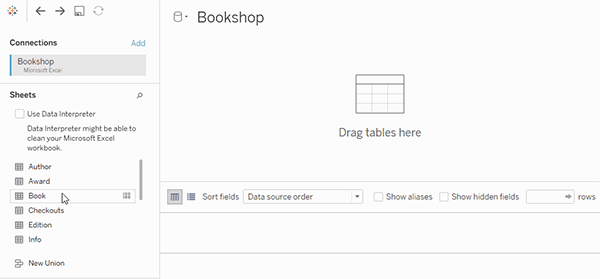
Merk at hvis du drar ut en annen tabell på dette punktet et forhold vil danne.
-
Velg Åpne fra menyen, eller dobbeltklikk på den første tabellen for å åpne sammenføyningslerretet (fysisk lag).
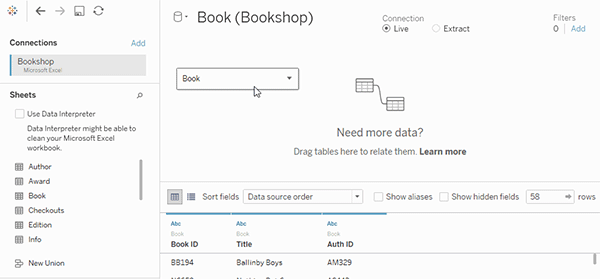
Dobbeltklikke en tabell på relasjons lerretet åpner bli med lerretet
-
Dobbeltklikk eller dra en annen tabell til sammenføyningslerretet.
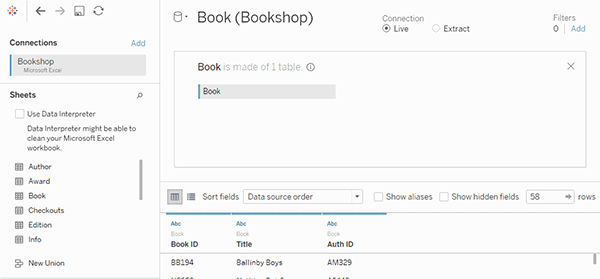
hvis den neste tabellen er fra en annen datakilde helt, i den venstre ruten, under Tilkoblinger, klikker Du Legg til-knappen (
 i webredigering) for å legge til en ny tilkobling Til Datakilden For Tablået. Med den tilkoblingen valgt, drar du ønsket tabell til sammenføyningslerretet.
i webredigering) for å legge til en ny tilkobling Til Datakilden For Tablået. Med den tilkoblingen valgt, drar du ønsket tabell til sammenføyningslerretet. -
Klikk på bli med-ikonet for å konfigurere bli med. Legg til ett eller flere sammenføyningsklausuler ved å velge et felt fra en av de tilgjengelige tabellene som brukes i datakilden, velge en sammenføyningsoperator og et felt fra den tilføyde tabellen.
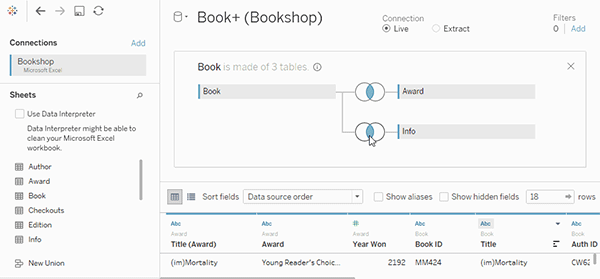
Merk: Du kan slette uønskede sammenføyningsklausuler ved å klikke på ” x ” som vises når du holder musepekeren over høyre side av sammenføyningsklausulen.
-
når du er ferdig, lukker du join-dialogboksen og join canvas.
Når Du har opprettet en sammenføyning, Blir Du Med I Dataene dine. Hvis du vil feilsøke sammenføyningen, kan du se Bli Med I Dataene.
Anatomi av en sammenføyning
Sammenføyninger er definert av deres type samt sammenføyningsklausulen.
Sammenføyningstyper
generelt er det fire typer sammenføyninger du kan bruke I Tableau: indre, venstre, høyre og full ytre. Hvis du ikke er sikker på hvilken sammenføyningstype du vil bruke til å kombinere data fra flere tabeller, bør du bruke relasjoner.
| Sammenføyningstype | Resultat |
|
Indre |
når du bruker en indre sammenføyning til å kombinere tabeller, blir resultatet en tabell som inneholder verdier som har treff i begge tabellene. når en verdi ikke samsvarer på tvers av begge tabellene, slettes den helt. |
|
Venstre |
når du bruker en venstre sammenføyning til å kombinere tabeller, er resultatet en tabell som inneholder alle verdier fra venstre tabell og tilsvarende treff fra høyre tabell. når en verdi i tabellen til venstre ikke har tilsvarende samsvar i tabellen til høyre, ser du en nullverdi i datarutenettet. |
|
Høyre |
når du bruker en høyre sammenføyning for å kombinere tabeller, er resultatet en tabell som inneholder alle verdier fra høyre tabell og tilsvarende treff fra venstre tabell. når en verdi i tabellen til høyre ikke har tilsvarende samsvar i tabellen til venstre, ser du en nullverdi i datarutenettet. |
|
Full ytre |
når du bruker en fullstendig ytre kobling til å kombinere tabeller, blir resultatet en tabell som inneholder alle verdiene fra begge tabellene. når en verdi fra en av tabellene ikke samsvarer med den andre tabellen, ser du en nullverdi i datarutenettet. |
| Union
|
selv om union ikke er en type sammenføyning, er union en annen metode for å kombinere to eller flere tabeller ved å legge til rader med data fra en tabell til en annen. Ideelt sett har tabellene du unionerer samme antall felt, og disse feltene har samsvarende navn og datatyper. For mer informasjon om union, se Union Dine Data. |
ikke alle databaser støtter alle sammenføyningstyper. Hvis et alternativ ikke er tilgjengelig i dialogboksen sammenføyning, skyldes det sannsynligvis en begrensning fra datakilden.
Sammenføyningsklausuler
en sammenføyning utføres ved å sette opp en eller flere sammenføyningsklausuler. Join-klausulen forteller Tableau hvilke felt som deles mellom tabellene og hvordan de samsvarer med de tilsvarende radene. Rader med samme ID er for eksempel justert i resultattabellen.
Sammenføyningsklausuler bruker oftest likestillingsoperatoren ( = ) som matcher rader med de samme verdiene. Det er også mulig å utføre ikke-equi-koblinger, for eksempel mindre enn (<) og ikke like (< >).
en sammenføyning kan også ha flere sammenføyningsklausuler. For Eksempel, Hvis Fornavn og Etternavn er lagret i separate kolonner, kan det være fordelaktig å bli med bare hvis “Fornavn = Fornavn” og “Etternavn = Etternavn”. Begge forholdene må være sanne for rader som skal sammenføyes. Alternativt, hvis målet var å returnere resultater når etternavnet er delt, men fornavnet ikke er, kan sammenføyningsklausulene være “Fornavn < > Fornavn” og “Etternavn = Etternavn”.
Join klausuler kan også inneholde beregninger. Sammenføyningsklausulen kan for eksempel være sammenkobling av navnefeltene”+= +”. Vær oppmerksom på at ikke alle datakildetilkoblinger støtter beregninger i sammenføyningsklausuler.
om nullverdier i join keys
generelt utføres sammenføyninger på databasenivå. Hvis feltene som brukes til å slå sammen tabeller inneholder nullverdier, returnerer de fleste databaser data uten radene som inneholder nullverdiene. For visse datakilder for enkel tilkobling Gir Tableau imidlertid et ekstra alternativ for å tillate deg å koble sammen felt som inneholder nullverdier med andre felt som inneholder nullverdier.
når du har konfigurert datakilden, velger Du Data > Koble sammen nullverdier til nullverdier På datakilde-siden.
hvis alternativet er nedtonet, er det ikke tilgjengelig for datakilden. Legg merke til at hvis du legger til en ny tilkobling til en datakilde som bruker dette alternativet, går sammenføyningen tilbake til standard virkemåte for å utelate rader med nullverdier.
cross-database joins
Tableau tillater joins fra tabeller i forskjellige datakilder, om enn med noen begrensninger fra databasesiden på hvilke plattformer som er kompatible. Kryssdatabasekoblinger krever en datakilde med flere tilkoblinger—det vil si at du oppretter en ny tilkobling til hver database før du blir med i tabellene.
- når du har koblet til den første datakilden, bruker Du Alternativet Legg til i data-ruten for å legge til en annen tilkobling.
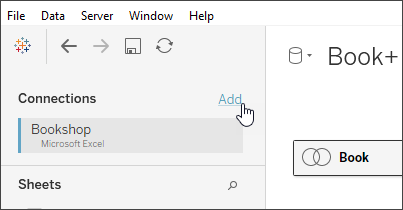
Merk: Hvis koblingen du vil bruke, ikke er tilgjengelig fra Tilkoblingslisten når du prøver å legge til en annen tilkobling, støttes ikke koblinger på tvers av databaser for kombinasjonen av kilder du vil koble til. Dette inkluderer tilkoblinger til kubedata (F.Eks. Microsoft Analysis Services), de fleste utelukkende data (F. Eks. Google Analytics og OData) og publiserte Tableau Server datakilder.
- dette oppretter en andre tilkobling i stedet for en helt annen datakilde. Du kan bytte mellom de to (eller flere) tilkoblingene mens du er i kategorien datakilde.
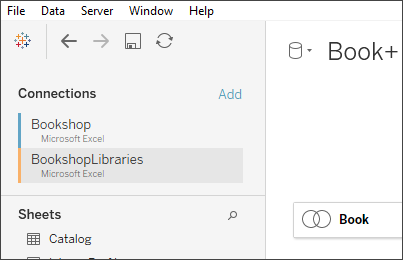
- når du flytter til et regneark og begynner analyse, fungerer datakilden som en enkelt, kombinert datakilde. Dette er i motsetning til to uavhengige datakilder som kan slås mellom på et regneark.
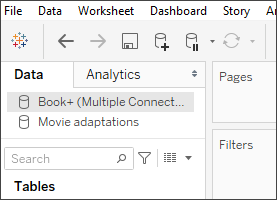
Book + – datakilden inneholder to tilkoblinger med en kryssdatabasekobling. Den fungerer som en enkelt datakilde. Filmen tilpasninger datakilde er en uavhengig datakilde.
Merknad: sammenføyning av tabeller Fra samme database gir vanligvis bedre ytelse. Dette er fordi spørring av data som er lagret på samme database tar mindre tid og utnytter de opprinnelige egenskapene til databasen for å utføre sammenføyningen. Hvis du vil ha Mer informasjon om sammenføyningsytelse på tvers av databaser, kan Du se Forbedre Ytelsen for Sammenføyninger på Tvers Av Databaser.




